

DrvCeo稳定版是一款高效专业的电脑硬件驱动安装工具,不仅内置了丰富的驱动安装程序,能够智能识别各种环境匹配对应的驱动程序,以便于让广大用户能够自行选择下载安装、持续更新,而且DrvCeo还支持一键智能安装和手动安装两种安装方式可选,也支持多种格式的驱动包,是系统封装人士的专业首选软件。
DrvCeo也名驱动总裁,本次提供的是集成万能网卡的在线版本,既能在桌面,又能在PE下安装硬件驱动,并且该软件功能丰富,自定义强,还拥有多项独家技术,能够很好解决硬件驱动各种问题,有需求的朋友快来下载吧!
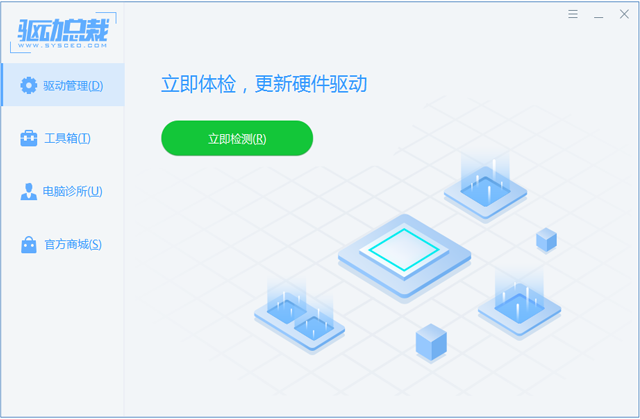
一、驱动总裁主程序32位和64位独立性
为了执行效率更高,安装更科学合理,驱动总裁开发了原生32位和原生64位两个独立的主程序;
二、解决驱动包体积和安装覆盖面矛盾的问题
面对日益新增的驱动,驱动包越做越大,对于系统封装而言,驱动包的大小和安装覆盖面一直是个尴尬而又残酷的现实,而传统的完全依赖离线驱动包必然要退出历史舞台,为了解决这一矛盾,驱动总裁采用了离线驱动包加在线安装双模式(任何一个版本都带有网络安装功能),驱动总裁提供了精简版[包含常用的和最新的设备驱动],完全适合封装使用,在部署过程中自带的离线驱动包如果满足不了设备的安装,那么进桌面联网后驱动总裁将自动安装缺失的驱动;
1、在线驱动安装时机:
驱动总裁只有在桌面并网络正常的情况下才会读取驱动总裁服务端驱动并安装,部署环境等不执行网络安装功能;
2、在线和离线并装执行规则:
驱动总裁优先读取本地离线驱动包,服务端驱动版本和本地一样的情况下默认勾选安装本地离线驱动包,当服务端驱动版本比离线驱动版本更高或本地驱动包不存在某设备驱动的情况下默认勾选下载服务端上的驱动包进行安装。
三、驱动总裁的驱动包自定义及灵活性
驱动总裁开发了驱动一键智能添加,这样你可以定制自己的专属驱动包,各种DIY包,正所谓众人拾柴火焰高,你制作的驱动包也可以提交给我们,我们验证无误后添加到驱动总裁的驱动库里,让我们一起为驱动总裁驱动库添砖加瓦;
自定义新增驱动您只需要两步即可完成:
1、到厂家网站下载需要的驱动解压到文件夹;
2、打开驱动总裁点击右上角设置里“自定义添加驱动“,把第1步解压的文件夹拖拉到窗体里,点击“添加”即可完成驱动的新增;
四、驱动总裁在线服务端驱动的丰富性和多样性
1、驱动总裁服务器端为最完整版本驱动,服务端我们一般情况不替换老版本驱动,新增的驱动直接在服务器里添加,这样的好处在于使用驱动总裁联网的情况下拥有多版本的选择以提高最大可能性的兼容;
2、驱动总裁服务端拥有离线没有的类型驱动,目前有常用的打印机驱动,之后我们会持续添加各种类型驱动以满足更大的安装覆盖面。
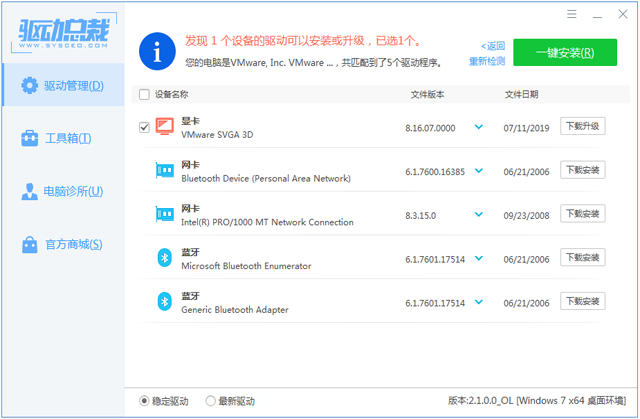
1、精准扫描硬件并匹配最佳驱动及兼容驱动列表;
2、一键智能安装和手动自选安装双安装模式;
3、离线驱动包加联网网络安装双驱动模式;
4、支持7Z和WIM压缩包双格式驱动包;
5、智能识别各种运行环境并做相应环境处理;
6、开放自定义添加驱动并制作驱动包;
7、自定义性强可DIY各种版本驱动模式;
8、无绑定推广,无广告。
1、软件打开以后可以自动下载驱动,等待下载完成就可以使用。
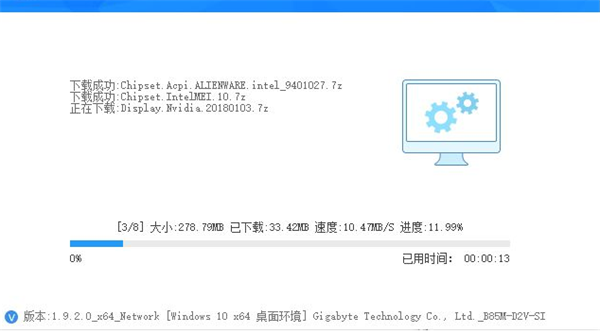
2、提示您正在扫描硬件设备,检测到有升级的驱动会提示下载。
3、您只需要等待下载完成,然后安装硬件驱动。
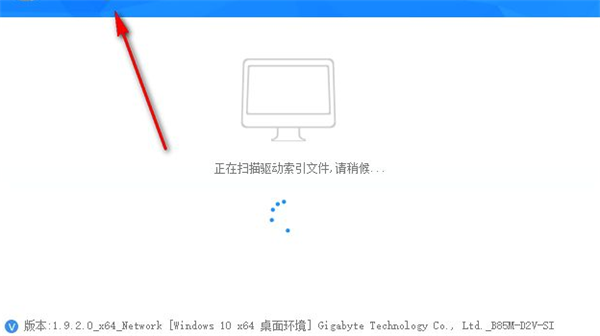
4、正在以13线程同时安装驱动,完成进度:[10/13]。
5、显卡NVIDIA Geforce GT 710,点击下载安装就可以了。
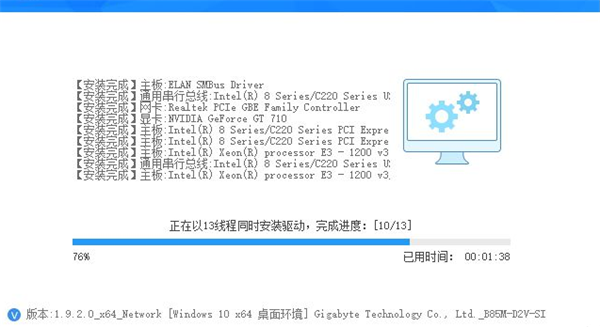
6、提示您正在下载,显示下载的速度,下载以后驱动是自动安装到电脑的。
7、主板 Intel(R)Xeon(R)processor E3已经安装成功了。
第一步、点击打开驱动总裁主界面。
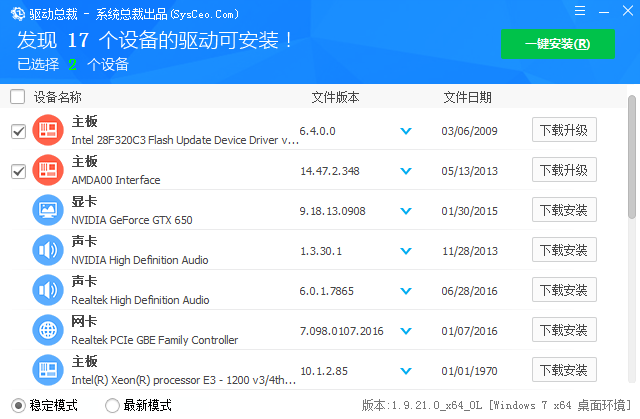
第二步、点击三杠。
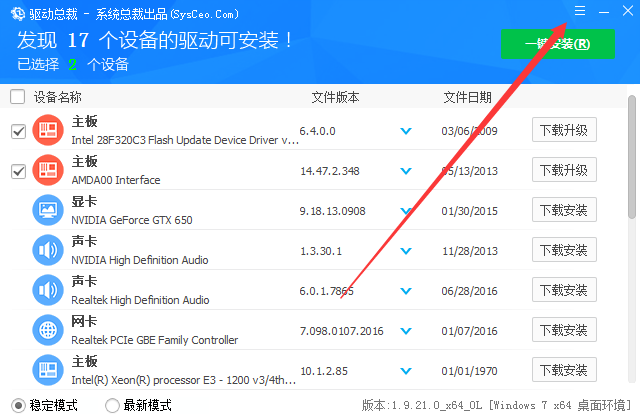
第三步、点击多系统预装模式。
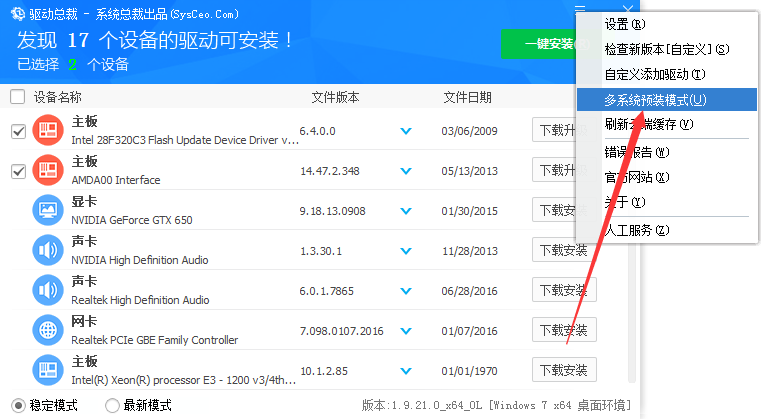
第四步、点击进入多系统预装模式。
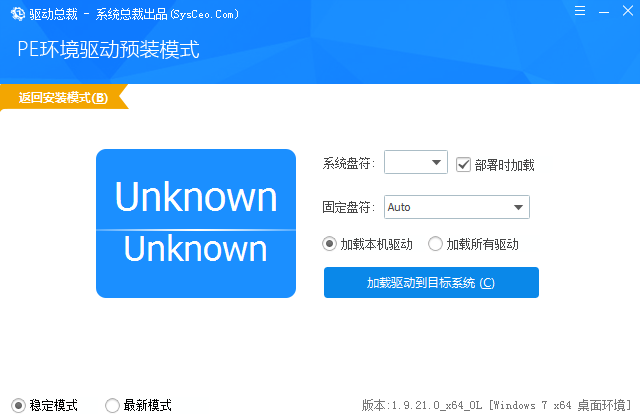
第五步、选择系统预装盘。
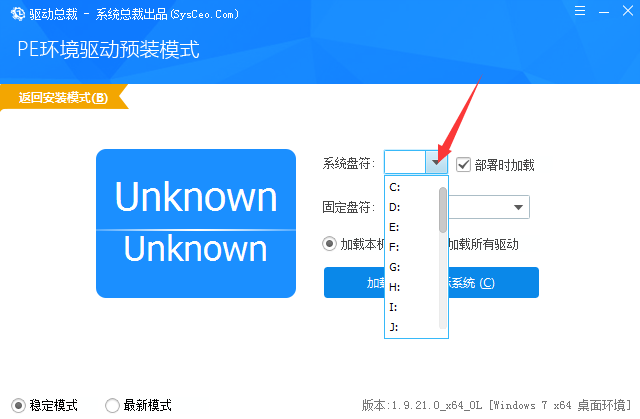
第六步、点击加载驱动到目标系统。
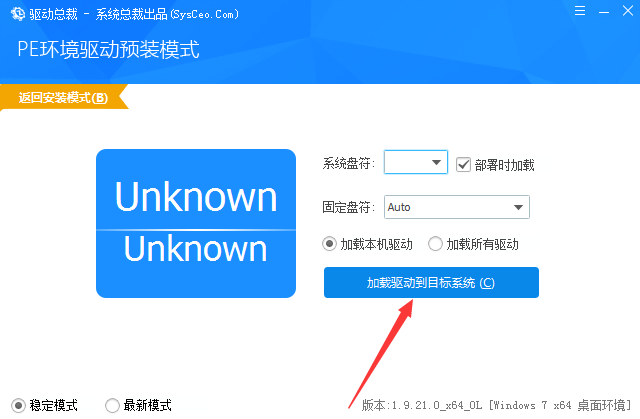
一、程序更新:
1.1、[更新]在联网的PE环境中预装目标系统驱动新增下载云端驱动进行安装;
1.2、[更新]云端缓存在非在线版本断网的情况下自动清理;
1.3、[更新]PE下预装目标系统驱动和安装当前PE驱动部分选项相互排斥的问题;
1.4、[更新]PE下预装目标系统驱动在NT5 PE平台上检测dism运行条件;
二、离线驱动更新:
2.1、[显卡]Win7、Win10 x64 更新Nvidia显卡驱动465.89(驱动文件版本: 27.21.14.6589);
2.2、[显卡]Win7、Win10 x64 更新AMD显卡驱动21.3.2(驱动文件版本: 27.20.15003.5017);
2.3、[显卡]Win10 x64 更新Intel显卡驱动(驱动文件版本: 27.20.100.9316);
2.4、[声卡]Win7、Win10 更新Realtek声卡驱动(驱动文件版本:6.0.9102.1);
2.5、[磁盘控制器]Win10 x64 新增intel Rst驱动(驱动文件版本: 17.8.0.1065)。
 立即查看
立即查看23.4MB/国产软件
2021-10-12
 立即查看
立即查看908.3MB/国产软件
2021-09-26
 立即查看
立即查看2.02MB/国产软件
2021-11-29
 立即查看
立即查看95.6MB/国产软件
2021-03-12
 立即查看
立即查看754.44MB/国产软件
2021-01-17
 立即查看
立即查看6.03MB/国产软件
2021-03-30
 立即查看
立即查看287.35MB/国产软件
2021-02-26
 立即查看
立即查看22.3MB/国产软件
2021-08-18
 立即查看
立即查看3.61MB/国产软件
2021-07-28
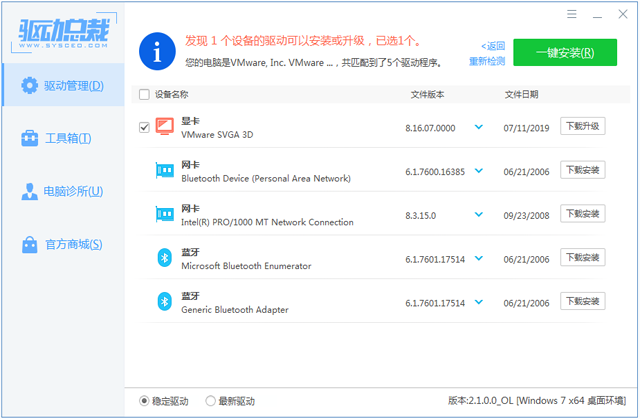
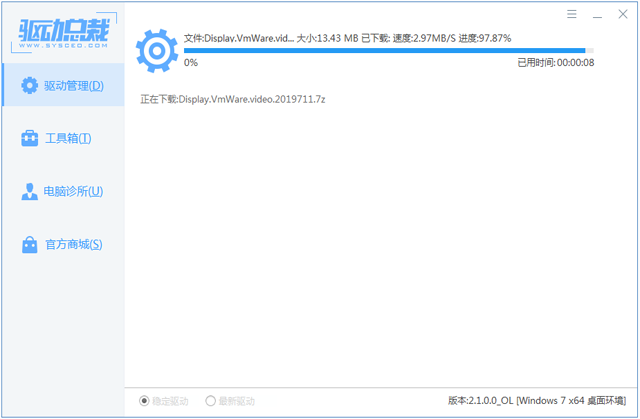
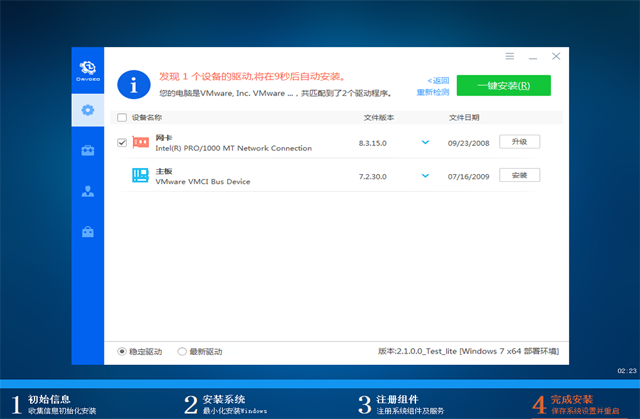
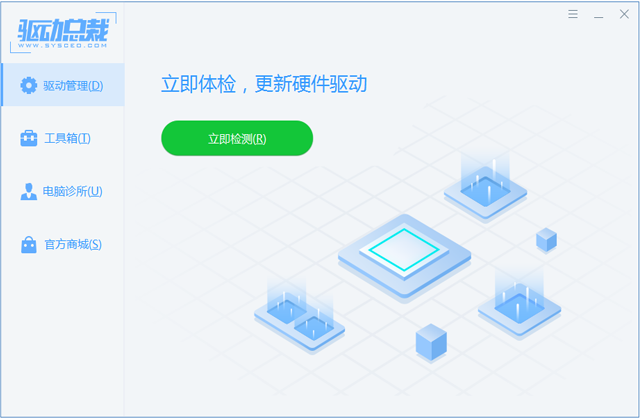
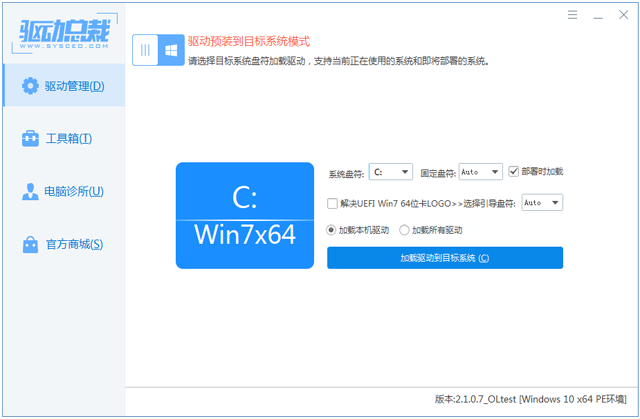
Photoshop 2020破解版1.9GB / 2021-01-04
点击查看UPUPOO激活码领取软件77.98MB / 2021-02-06
点击查看Maya2021最新版1.86GB / 2021-02-03
点击查看